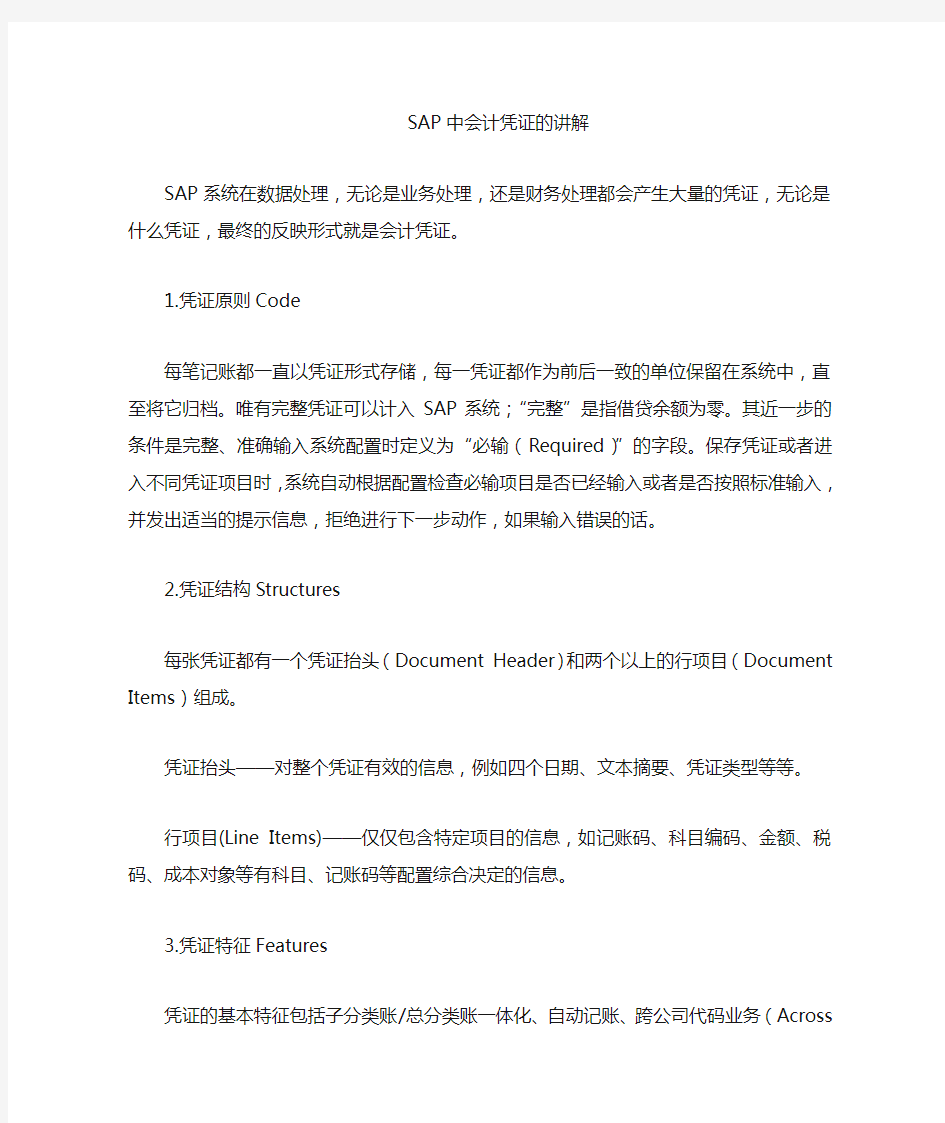
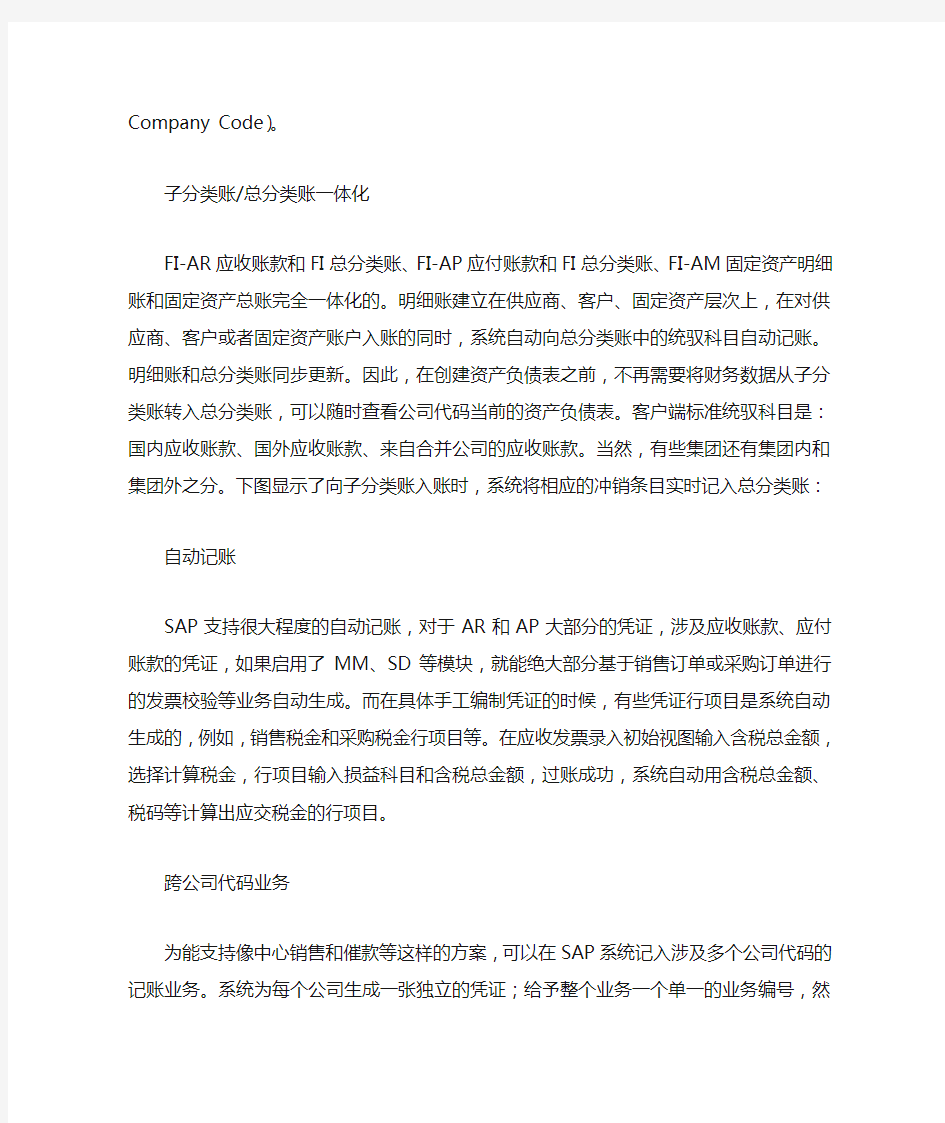
SAP中会计凭证的讲解
SAP系统在数据处理,无论是业务处理,还是财务处理都会产生大量的凭证,无论是什么凭证,最终的反映形式就是会计凭证。
1.凭证原则Code
每笔记账都一直以凭证形式存储,每一凭证都作为前后一致的单位保留在系统中,直至将它归档。唯有完整凭证可以计入SAP系统;“完整”是指借贷余额为零。其近一步的条件是完整、准确输入系统配置时定义为“必输(Required)”的字段。保存凭证或者进入不同凭证项目时,系统自动根据配置检查必输项目是否已经输入或者是否按照标准输入,并发出适当的提示信息,拒绝进行下一步动作,如果输入错误的话。
2.凭证结构Structures
每张凭证都有一个凭证抬头(Document Header)和两个以上的行项目(Document Items)组成。
凭证抬头——对整个凭证有效的信息,例如四个日期、文本摘要、凭证类型等等。
行项目(Line Items)——仅仅包含特定项目的信息,如记账码、科目编码、金额、税码、成本对象等有科目、记账码等配置综合决定的信息。
3.凭证特征Features
凭证的基本特征包括子分类账/总分类账一体化、自动记账、跨公司代码业务(Across Company Code)。
子分类账/总分类账一体化
FI-AR应收账款和FI总分类账、FI-AP应付账款和FI总分类账、FI-AM固定资产明细账和固定资产总账完全一体化的。明细账建立在供应商、客户、固定资产层次上,在对供应商、客户或者固定资产账户入账的同时,系统自动向总分类账中的统驭科目自动记账。明细账和总分类账同步更新。因此,在创建资产负债表之前,不再需要将财务数据从子分类账转入总分类账,可以随时查看公司代码当前的资产负债表。客户端标准统驭科目是:国内应收账款、国外应收账款、来自合并公司的应收账款。当然,有些集团还有集团内和集团外之分。下图显示了向子分类账入账时,系统将相应的冲销条目实时记入总分类账:
自动记账
SAP支持很大程度的自动记账,对于AR和AP大部分的凭证,涉及应收账款、应付账款的凭证,如果启用了MM、SD等模块,就能绝大部分基于销售订单或采购订单进行的发票校验等业务自动生成。而在具体手工编制凭证的时候,有些凭证行项目是系统自动生成的,例如,销售税金和采购税金行项目等。在应收发票录入初始视图输入含税总金额,选择计算税金,行项目输入损益科目和含税总金额,过账成功,系统自动用含税总金额、税码等计算
出应交税金的行项目。
跨公司代码业务
为能支持像中心销售和催款等这样的方案,可以在SAP系统记入涉及多个公司代码的记账业务。系统为每个公司生成一张独立的凭证;给予整个业务一个单一的业务编号,然后将该编号用于所有涉及到凭证以表示他们是特定公司之间业务的一部分。
4.凭证输入
三类输入操作
(1)暂记凭证Holding Documents——又叫保留或保持平整。使用系统暂记一凭证,则该凭证不必是完整的。系统不对该凭证的任何科目余额进行更新,并且凭证数据不被任何程序评估,也不发布任何凭证编号。如果在记账凭证过程中被打断且打算暂存数据的情况下,可以暂记凭证。
(2)预制凭证Parking Documents——预制凭证又叫先期凭证。该凭证会导致凭证的不完整以及不更新任何凭证。与“暂记”过程的差别是,迄今输入凭证的数据可在任何程序运行时联机评估。此外,凭证将被分配一个凭证编号。例如,暂时无法确定客户,但是希望以后设置,就可以采用此方法。如果在操作上,要求先预制,后过账(审核),那么也可以预制凭证。
(3)记账凭证POSTING——所有凭证抬头和行项目必输项目都已经正确输入时,可以记账该凭证。此时,借贷分录的余额必须是0;记账时,系统自动更新相应的科目余额(适时反映到三大报表)。
在记账之前,可以自行凭证模拟或者概览。
在已经调用了记账功能时,在自动生成的某些项目需要通过相关总分类账或其主记录的字段状态的后续科目设置时,系统自动转向凭证概览。待更改的项目被标记出,可以进行修改(有时根据配置是必须修改的)。例如,使用现金类科目,要求输入原因代码。那么,一旦选择了一个现金科目,点击过账,系统就会转到凭证概览,并提示缺少原因代码。
基本输入步骤
调用凭证输入的事务代码——>输入凭证抬头数据——>输入行项目数据——根据需要输入附加设置或额外信息——凭证类别化(保留、预制、过账等)处理。
(1)调用希望用来输入凭证的功能。通常就是调用编制凭证的事务代码或者菜单项。SAP将同类凭证业务(具有基本通用的凭证属性)用一个事务代码单独来实现,提高凭证编制的效率和速度,可以实现凭证编制的更加细化的角色控制。例如,现金收付的只能收付现金。
(2)输入凭证抬头数据
凭证抬头具有适用于整个凭证的数据。一般包括:凭证日期、凭证类型、公司代码、货币、汇率、记账日期。
四个日期:
A.凭证日期(Document Date)
进行业务往来(business transaction)的日期(例如发票或收付的发生日期),可以不同于记账日期,而记账日期是更新客户和总分类账余额的日期。凭证日期和凭证编制日期(document entry date)也是不同的概念;后者是系统确定的,当前日期。
B.记账日期(Posting Date)
系统自动将系统日期(current date)默认为记账日期。只通过输入允许的记账期间的另一个记账日期,可以选择今日之外的日期过去或将来将凭证记账。记账日期确定记账期间(posting period)。记账允许的期间由系统配置确定。如果输入前一年度的期间,就用特殊器件自动修正当前年度的结转余额。
欲进行年末结算的转账,必须输入在上一记账期间有效的日期,然后输入调整期间。根据系统管理员定义的业务年度变式,调整记账期间可以在13到16之间变化。例如,为了在也为公历年度的业务年度末输入转账,就在12月输入一记账期间,然后在期间字段输入一特殊期间,如13。
C. 换算日期(Translate Date):将凭证金额换算成另外一种货币的日期。
D.发票日期(Invoice Date):
凭证类型(Document Type)
凭证类型作用:区分业务往来;对账户的记账(确定账户类型);发布凭证编号(每一类凭证都有特定的凭证编码范围)。
每个凭证在抬头都包含凭证类型。输入凭证时,默认该凭证类型(有时是事务代码决定的),例如,应收相关的凭证类型包括客户发票、客户收付、客户贷项凭单、一般凭证等等。
有些凭证编制的事务代码本身直接决定了凭证类型,不必人为选择。
■事务类型()
■凭证编号(Document Number)
根据凭证类型,凭证号由系统内部设置(internally)或手工输入(externally)。无论哪种产生
方法,每类凭证都有特定的编号范围,即特定的凭证类型的凭证编号只能在既定的编号范围内选择,并且是唯一的。如果手工收入编号,系统会判断,该编号是否在既定的编号范围内;如果是的,会继续判断是否唯一。
■公司代码(Company Code)
任何凭证都必须输入公司代码。系统默认当日在所有后续凭证中输入的该公司代码;用户也可以在用户参数中设置默认公司代码。
■货币汇率(Currency /Exchange Rate)
输入一天的第一个凭证时,必须在货币/利率字段输入货币代码。系统在每天一次确定货币后,该日所有后续凭证中默认该货币代码。货币/利率条目具有两个字段-第一个用于货币代码;第二个用于汇率。另外,还有一换算日期。
凭证抬头输入汇率有三种方法:
A.输入货币代码,系统检索记账日期汇率。
B.输入货币代码和换算日期。系统使用换算日期的汇率,如果已经维护的话。
C.在凭证抬头中人工输入货币代码和汇率。
■贸易伙伴业务部门Trading Partner Business Area
贸易伙伴业务部门是客户或供应商的业务部门。与进行记账的业务部门一起,已经分配有有贸易伙伴业务部门的每个行项目都具有发送方-接收方关系。这种关系使之能够在业务部门等级进行公司间收入支出的销账,以作为业务部门合并的一部分。
在凭证抬头的贸易伙伴业务部门输入。然后再非自动生成的每个总分类账行项目缺省该条目。但是,也可以在每个总分类账项目中输入新的贸易伙伴业务部门。
在记账凭证前,可以在凭证概览屏幕的抬头中输入。然后该贸易伙伴业务部门自动放在所有人工创建的总分类账项目中。
■参考编号Refernce Number
参考编号可以是发票号或票据凭证编号。凭证抬头也是保存公司之间编号(公司之间凭证)的地方;可以人工输入或让系统确定编号。
■抬头文本Doc.head Text
凭证抬头也是保存公司间编号(来自公司间凭证)之处。可以人工输入这些编号或让系统确定编号。
(3)输入各个行项目
行项目包括某个单项上的信息的凭证部分;它至少包括金额、科目号、借贷方分配以及取决于被记账业务往来的进一步规定。
行项目的多少和属性等都是可以配置的。不同的凭证类型或者记账码下,行项目可能不同。例如,在客户凭证中,行项目可能是:客户或供应商项目或总分类账项目。
■输入行项目的输入字段
每个凭证数据输入屏幕的最后一行包含以下字段:记账代码、账户、特殊总账标识、新的公司代码(内部业务,可以在应收账款——>环境——编辑选项中压缩)。在每个行项目输入屏幕最后一行输入完成的这些输入项决定输入的下一行项目中可以完成时其他输入项目,如下图所示:
每个行项目包含不同的内容,有的选择性输入,有的必须输入;常见行项目内容如下:
■记账代码(Posting Key)
记账代码是控制凭证行项目输入的两位数字代码。它可以决定:账户类型、借贷方向、输入的屏幕格式。
客户行项目最重要的记账代码包括01 发票;11贷项凭证;15进账。
■科目
对于凭证录入而言,第一个行项目科目是客户、供应商或者资产明细账科目,当然也可以是总账科目。这是凭证类型决定的。
■特别总账标识
为了输入一个特殊总账业务,必须在行项目中输入特殊总账标识。常见特殊总账业务包括:定金、汇票、保证金、坏账准备金、应收利息、摊销等。
■税码(Tax Code)
表示计算和显示税收参数的两位代码。在税收代码下定义的参数包括:税率、税收类型(进项税或销项税等)、计算方法(包含的%或独立的%)。
销项或购置税是从总账项目金额而不是客户项目金额扣减的:对于客户而言,是销项税;对于供应商而言,是进项税。
销项税金或进项税金有两种方式输入:
人工输入税金:直接输入税金行项目。
系统自动计算税金:通过配置和税码实现。
在下列情况下,税收输入才有可能:
发票只包含一个税码——输入税码,则所有以后的总账行项目将缺省为该税码;在适合字段输入发票的税收总额。
发票包含各种不同的税码/税率——必须在字段中保留缺省税码“**";在屏幕上不输入任何税额,相反在平整输入程序的结束处进入独立的税收屏幕。
金额与税收无关的情况下,在此字段中保留缺省税码"**"。如果凭证包含税额但是没清楚表现:选择计算税收字段;如果税率已经清楚指定,输入适合的税码;如果没有,保留缺省税码"**"。
录入销售发票或采购发票时,选择计算税金,确定税码后,系统自动将销项税金或进项税金计算出来,形成独立的税金行项目。
■收付条件()
输入个别收付条件用于计算现金折扣和分期收付条件用于按照时间进行收付的监控。详细说明,见应用模块-FI-FI部分专项部分。
■收付控制
■催款数据
■分配字段
第1章启动和关闭SAP系统 1.1 登录SAP 1.1.1 SAP登录 ●双击桌面上的SAP图标,或者在桌面上右键点击SAP图标选择Start进入登录窗口。 ●出现登录界面后,选择一个想要登录的系统,点击登录。也可以双击要登录的系统。 ●就公司目前情况而言,SAPPRD(SAPPRO)—900 →是生产系统(公司实际运作的系统),SAPQAS—800 → 是测试系统,SAPDEV—500 →是开发系统。 ●在实际运作中请登录SAPPRD,在client中输入900,并输入用户名和密码,语言栏可以不输入值,默 认的语言为中文(或者输入ZH,表示中文)。输入完登录信息后,按回车或者点击左上角的图标,将登录SAP系统。如果这是您第一次登录,系统将会强制修改密码。 ●确保输入的集团编号与要登录的服务器一致,否则系统将提示出错信息。
1.1.2 修改密码 ●在以上界面输入登录信息后,可点击工具条上的按钮进入修改密码状态。 ●在新口令和重复口令中输入新的密码。 ●输入完成后点击按钮或者按回车,系统将会保存新的密码。
●如果这是你第一次登录,系统将会出现提示修改密码窗口。首先在弹出的对话框中点击OK,然后两 次输入新的密码,点击按钮或者按回车,系统将会保存新的密码。 ●为保证用户的安全性,SAP管理规定中设计SAP的密码不少于6位,每两个月系统自动提示修改密 码,且修改的密码不能与前5次的密码相同。 ●输入了登录信息,按回车键或者点击左上角的图标,将登录SAP系统。 1.2退出SAP系统 1.2.1 退出SAP系统 ●可以从SAP系统的任意一个屏幕退出。 ●从菜单栏,选择“系统”退出系统。 ●点击所有运行屏幕右上角的按钮。 ●在SAP初始界面中点击按钮退出。
更新系统打印程序 以打印采购订单为例,我们可以在系统的后台维护里面设置关于生成采购订单打印消息类型,处理程序,还有打印方式等信息。 前面的程序是指处理这些“打印”,“传真”等事件的处理程序,后面的FORM子程序就是指在其中一个事务产生的时候,他会去调用这个程序中的哪一个FORM去处理这个事务。 比如说“打印输出”的响应程序就是SAPFMO6P程序下的ENTRY_NEU这个FORM,然后他打印的时候调用的表格是MEDRUCK。(值得一提的是他后面还有一列是PDF/智能表格,指的就是SMARTFORMS,但是大多系统默认都不会给维护好,系统用的大部分都是SCRIPTFORM)。 然后双击程序,进到程序里面之后找到对应的FORM。
这个ENTRY_NEU就是你在前台点了打印之后,系统响应你操作的FROM了。也可以在这里加一下断点,看看他带过来了一些什么类型的数据。
一般情况下,他都会用ME_READ_PO_FOR_PRINTING这个FUCTION来获取前台的数据,比如说 ex_nast= l_nast doc = l_doc EX_NAST存的是打印时候的环境,比如说打印人啊,系统调用哪台打印机一类的配置信息。 L_DOC就是你所需要的基本上,所有的数据信息了。 就像刚才那段代码,他在后面又CALL了一个FUCTION。
进入那个FUCTION里面去,查看是不是再那个FUCTION里面又读取了一些其他的信息,如果在l_doc里面已经有你所需要的所有数据了,那你就可以直接把这个FUCTION干掉。 还有一点,就是可能他会在打印完成之后(如果是SCRIPT FORM的话,一般他会调用一个名称类似于”CLOSE_FORM”的),如果在这个时候,他又做了一些处理,比如说什么IF sy-subrc=0或者其他的什么东西,然后又调用了或者是写入了一个MESSAGE,这种情况你就要根据他的返回类型在你的程序里面也配出一个相同类型的数据,返回给系统处理了。
SAP B1基本操作整理 【前注】 【财务】 ERP的第一个作用:收集并整理数据。 上下文帮助— (帮助——文档——上下文帮助) 基础操作3 页码: 注:缺省,即没有任何说明。 注:未清,即指后一步手续没有做。 注:如果(网络版)客户端登录速度特别慢的话,可能是服务器网卡太多,license读取数据时需要找到确定的网卡。【基础操作】 锁定屏幕:文件→锁定屏幕 导出Excel表格格式:第一行小工具(Microsoft Excel) 新建公司:选择公司(新建)——同时新建一个库。 注:本地设置:PR.china。 科目表:股份公司:自动创建科目表。 新建“过账期间”。
许可证分配:许可证管理-用P用户换用来设置其他用户信息。 注:一个许可证只能保证一个用户使用。 新建用户:【设置-常规-用户】(同一个公司,即数据库相同。) 注:从权限设置中可以看到新建的用户。 权限设置:【系统初始化-权限】 注:附加权限设置??? 复制:右键复制,第一个复制为复制到字段,第二个复制为复制整个单据。调整表头顺序:表格设置,双击表格设置的表头。(也可以任意拖放) 凭证草稿:【报表-凭证草稿报表】 关闭——可以使被引用的单据(未清变已清——不能再被引用) 取消——仅指未被引用的单据(已取消) 操作附注: 基本凭证:Ctrl+N 添加:Ctrl+Add 目标凭证:Ctrl+T 查找:Ctrl+Find 复制单据:Ctrl+D 主菜单:Ctrl+O 付款总计:Ctrl+B 过滤/排序 打印/预览 导出Excel表格。 更改标题:Ctrl+双击
【管理】 修改公司名称:【系统初始化-公司详细信息】 将新的公司名输入;在【管理-选择公司】登陆界面中刷新。 新建用户:【管理-设置-常规-用户】添加用户,输入新密码,也可以在此修改密码。(同一个库,添加用户) 即可在权限设置界面查看到。 用户在查看“单据草稿报表”时,首先要选中明确的用户,或者选择“全部”,看到相关的草稿信息。 过账期间:【系统初始化】→【过账期间】 注:期间代码和名称最好为本年份,子期间最好为“月”。 注:如果“过账期间”建成了年,若没有财务记录,可以右键删除;若有财务记录,则可以修改过账期间的日期,然后手动添加各个月份的期间。比如:代码201502,既建立了2月份的过账期间。 注:过账期间不能做上一年的期间,因此实施时应当逆推几个年份。 更改密码:【管理-设置-常规-安全性-更改密码】 系统消息设置:(主页面最下层的错误警告状态栏):【窗口-系统消息日志】。 地区设置:管理-设置-常规-地区 行业设置:业务伙伴主数据-常规页签-行业 快捷键定制:【工具-我的快捷键-定制】(注:要点击确定分配) 本币设置:【系统初始化】→【公司详细信息】(基本初始化) 货币维护:【管理】→【设置】→【财务】→【货币】 (货币舍入/ 不舍入) 注:货币一般设置为本币(公司本币)。 假期设置:【管理】→【系统初始化】→【公司详细信息】(会计数据)
SAP 自学笔记系列 SAP 新建打印格式 SAP 默认为列表打印提供了X_65_132、X_65_255、X_58_170、X_65_80、X_90_120 等多种打印格式,其中前三种是A4 纸横向打印,而后两种是纵向打印。我们一般使用纵向打印比较多,但是我们也发现X_65_80 用的是四号字(12pt),有时候觉得有点大,而X_90_120 用的是六号字(大约是8pt),又太小了,怎么没有一个折中的字体格式呢?SAP 不提供,我们只好自己来建了。 一、SPAD,假脱机管理 首先,输入事务码SPAD(ECC5 的菜单路径是“工具-CCMS-Print-Spool Administration”),假脱机管理。也就是管理跟打印相关的基础设置。界面如下: 为了设置打印格式,我们需要点击“完全管理”按钮。
可以看到,“完全管理”比“简单管理”多出了三个选项卡,分别是“设备类型”、“字符集”和“管理员”。顺便说一句,“扩展管理”仅比“简单管理”多一个“管理员”选项卡,而比“完全管理”少了“设备类型”和“字符集”。对于每个选项卡中的功能,这里就不一一说明了,因为我还没全部研究过。接下来点击“设备类型”选项卡,出现如下界面: 3 2 在“设备类型”选项卡种,有“设备类型”、“打印控制”、“格式类型”、“页格式”、“封面文本”等几个按钮,分别进行相应类别信息的管理。它们的管理顺序基本上是越下面越接近物理层,越上面越接近逻辑层。具体来说:“页格式”
对应于最基本的纸张大小和方向,如A4、B5、信封、连续纸等等;“格式类型”对应纸张中显示多少行多少列文本或用于哪种形式的打印(是列表、SAPscript 或其他);“打印控制”用于定义控制打印的基本命令,如每英寸多少行多少列、换行换页等等命令;“设备类型”用于定义SAP 系统中所能控制的打印机,以及对每个具体打印机所使用的格式类型、打印控制命令等。“封面文本”我没有用到过,不知道具体在什么情况下使用。 顺便说一下应用工具栏的“显示”和“更改”按钮,它是一个双态互 相转换的按钮。当屏幕显示“更改”按钮时,系统处于显示状态,这时选择 任何功能都会进出它的查看状态,不显示相关的修改按钮;而屏幕显示“显示”按钮时,系统处于更改状态,这时选择功能就会进入其更改状态。 下面我们根据需要依次定义格式类型和设备类型。 二、格式类型管理 点击“格式类型”按钮,进入格式类型清单(也可以在它后面的文本框里输入某个格式类型,直接进入该格式类型的管理界面),列出所有的格式类型,如下图:
cn-ky Sap2000:结果数据表格输出 表格显示容 SAP2000中分析数据表格显示是通过运行显示>显示表格命令完成的。点击该命令,弹出选择显示表对话框(如下图)。 树状图中的分析结果按照节点输出、单元输出、结构输出进行分类。用户点击分类名称左侧加号逐级进入下级分类图,点击分类名称左侧方框,使之出现叉号便表示指定的输出容。
节点输出 位移Joint Displacements Joint 节点编号;OutputCase 输出工况名称;CaseType 工况类型;StepType 分步类型;StepNum 分步编号;U1、U2、U3 ,mm 沿局部1、2、3轴位移,单位:毫米;R1、R2、R3,Radians沿局部1、2、3轴旋转角度,单位:弧度。 反力Joint Reactions Joint 节点编号; OutputCase 输出工况名称; CaseType 工况类型; StepType 分步类型; StepNum 分步编号; F1、F2、F3,KN 沿局部1、2、3轴轴向力,单位:千牛; M1、M2、M3,KN-m 绕局部1、2、3轴弯矩,单位:千牛.米. 节点质量Assembled Joint Masses
Joint 节点编号;U1、U2、U3,KN-s2/m 沿局部1、2、3轴轴向质量,单位:千牛.秒2/米;R1、R2、R3,KN-s2/m 绕局部1、2、3轴旋转惯量,单位:千牛.米.秒2。 单元输出 框架输出 Element Forces-Frames 单元力-框架 Frame 节点编号;Station 测站;OutputCase 输出工况名称;CaseType 工况类型;StepType 分步类型;P、V2、V3,KN 单元轴力、局部2轴、3轴剪力,单位:千牛;T、M2、M3,KN-m 绕局部1、2、3轴角加速度,单位:千牛.米;Frame Elem 框架单元编号;Elem Station 单元测站。 Element Joint Forces-Frames:单元节点力-框架
SAP中使用本地打印机的设置。 添加本地打印机到SAP 1, 输入T-Code:SPAD 2, 回车后进入打印机设置界面,点击界面中的Display按钮,进入下一界面
3, 在出现的界面中,先点击按钮,然后点击,出现如下界面,按图中所示进行设置。 注:Outputdevice和Short name处文字可任意 4, 选择Access Method标签页,按照下图所示进行设置 注意:Default之前为两个下划线
5, 保存后退出。 至此本地打印机在SAP中的添加已经完成,接下来的设置分两种情况进行设置。 1,没有使用Message determination 此种情况下,Printer的决定顺序如下 ?User definition(Easy Access->Logistic->Material Management->Purchasing->Master Data->Message) * 此处可针对单个Message type进行output的设定。 ?Printer of purchasing group ?Printer of USER parameter PRI ?Printer of USER defaults 可采用下述1.1或1.2两种方式来进行打印机设置的更改。 1.1,Easy Access->Logistic->Material Management->Purchasing->Master Data->Message 针对需要进行更改的Message type逐个更改打印机设置。 ※此方法的缺点是要对Message type进行逐个更改,操作比较繁琐。 1.2,更改Purchasing group的打印机设置 IMG->Material Management->Purchasing->Messages->Output Control->Assign Output Device to Purchasing Groups ※参照Purchasing Group进行打印机设置,更改时,只需要更改Purchasing Group 对应设置即可。
库存移转打印输出 1. Maintain Output Types (T/C: M706) Path: Material Management->Inventory Management and Physical Inventory->Output Determination->Maintain Output Types 选择Output Type一般选择WA03(GI)和WE03(GR),01的是指同一个移动单据中每项打印一页,03是指所有项打到同一页,02一般用于上了QM后。 例,选择WA03后,点Detail,修改下图Dispatch time 为3。 修改Print页面中的Print param为7。此处为7表示按后台设定的相关工厂和仓位设定的打印机选择打印机,一般此处选S用户参数,然后用SU01对某用户加上参数NDR,值为X。 Maintain Conditions (T/C: MN22) Path: Material Management->Inventory Management and Physical Inventory->Output Determination->Maintain Conditions 如果新建,选Create Condition,一般修改。然后输入之前维护的WA03或WE03。进入下界面。 照上面输入,按F8。
新增Printing of Document item,因需要打印Material Document,故此处新增1,按上图内容新增一项。之后,要维护Output Device,此处选系统默认的打印机LP01。点击保存后退出,再维护再一下WE03。 完成上两项操作后,再维护SU01中的Parameter项,加上NDR参数,Value输入X(大写),以使每次做出入库操作时,有项Print核选框默认选中。这样每次产生的移动单据即可以打印了。使用MB90。 如果有其他的移动类型也需要打印,可检查OMB4和OMB5项,在需要的移动类型上加上相应的值,即针对这些移动类型所做的货物移动就也可以打印了。 移动单据打印输出 用MB90找出需要打印的单据。如下图
一、SAP打印原理 SAP的打印过程分两个步骤: 1. 创建假脱机请求 2. 创建输出请求 在点击打印按钮后,系统会提示创建假脱机请求后,你可以选择直接生成输出请求,或者手动生成输出请求,产生输出请求后,系统会根据输出设备的配置,调用相关的打印程序;执行打印任务。 手动生成输出请求:TCode:SP01 直接生成输出请求:设置时可以在用户属性(su3-->Default-->勾选print immediately)。 ?一般设定“立即打印”,所以打印请求的产生与输出请求的产生几乎同时; ?在WINDOWS系统中执行SAP打印要开启SAPLPD服务; ?SAP系统以不同的方式处理ABAP列表打印与Smartforms的打印,它们的配置过程相似,但实际控制方式不同。 二、SAP打印配置 1、TCode:SPAD
输入需要定义的打印设备名称,然后点击'显示'。 点击修改,然后单击新建按钮。
2、配置新建的打印设备---“设备属性”视图。 a.设备类型:选择“CNSAPWIN:MS Windows driver via SAPLPD”。 b.设备类:选择“打印标准”。
注意:SPAD驱动的选择(驱动选择不当会导致打印预览或打印结果乱码) ?中文打印:CNSAPWIN CNSAPWIN:MS Windows driver via SAPLPD ?日文打印:JPSAPWIN JPSAPWIN:MS-J Windows driver via SAPLPD ?繁体中文:TWSAPWIN TWSAPWIN:MS Windows driver via SAPLPD 3、配置新建的打印设备---Access method存取方法视图。 输出设备的打印机访问模式有很多种,不过常用的就F、G两种: 1. G计算机前端控制打印; 2. F前端打印:是在sap里统一配置后,如果用户需要打印,遍可以手动选择自己机器上安装的打印机进行打 印就不用一台一台去安装打印机了 3. L的意思很容易理解,就是local本地的意思,就是本机安装的打印机。 4. S主要是windows系统下的远程打印机 5. U主要是Unix系统下的远程打印机 这两种模式使用本机安装的本地打印机或者远程打印机进行打印,打印时可以手动选择打印机或者使用系统默认的打印机进行打印;(使用本机WINDOWS系统配置,不需要区分本地打印机还是远程打印机,可以大大减少工作量)推荐选G;G还有好处是可以避免打印机打印时出现乱码。 注意下面三个选项: a.主机假脱机访问方式:F/G
SAP系统基本操作及技巧文档修改记录
目录 SAP系统基本操作及技巧 (1) 目录 (2) 1 SAP系统的登录和注销 (5) 1.1 SAP系统的登录 (5) 1.2 SAP系统的多次登录 (9) 1.3 SAP系统的注销 (10) 2 SAP系统窗口 (13) 2.1 窗口界面 (13) 2.2 菜单命令 (16) 2.3 工具按钮 (16) 2.4 文本输入框与下拉列表选择框 (19) 2.5 复制和粘贴 (21) 3 事务代码 (24) 4 多重会话 (27) 4.1 创建多重会话 (27)
4.2 关闭会话 (28) 5 桌面快捷方式 (29) 6 记录搜索 (30) 6.1 输入查找参数及模糊查找 (31) 6.2 个人值列表 (35) 6.3 多值查找 (38) 7 收藏夹 (43) 7.1 添加文件夹 (43) 7.2 添加事务 (44) 7.3 添加文件 (47) 7.4 添加Web地址 (49) 7.5 修改收藏夹 (50) 7.6 删除收藏夹 (51) 7.7 下载与上载收藏夹 (51) 8 其他使用技巧 (53) 8.1设置参数的缺省值 53 8.2报表/程序的后台运行
58 8.3将报表保存到本地64 8.4报表查询变式71 8.5屏幕布局变式74 8.6屏幕打印77
1 SAP系统的登录和注销 1.1 SAP系统的登录 登录SAP系统有多种方法,其中最常用的就是通过SAP GUI来登录。 GUI的英文全称为Graphical User Interface即人机交互图形化用户界面设计经常读做“规”,准确来说GUI就是屏幕产品的视觉体验和互动操作部分。许多软件都有自己专用的GUI。 SAP GUI的安装一般由企业IT部门负责,也可以由用户根据IT部门的指导自行安装。安装完毕后在计算机桌面上会创建如下快捷图标。 双击后可看到如下窗口,上面列出本机上已经配置的系统列表,例如 上面的系统列表需根据IT部门提供的SAP GUI安装帮助文档来添
SAP系统基本操作及技巧… % 文档修改记录 ,
目录 SAP系统基本操作及技巧 (1) 目录 (2) 1 SAP系统的登录和注销 (3) SAP系统的登录 (3) [ SAP系统的多次登录 (5) SAP系统的注销 (6) 2 SAP系统窗口 (8) 窗口界面 (8) 菜单命令 (9) 工具按钮 (10) 文本输入框与下拉列表选择框 (12) 复制和粘贴 (14) 【 3 事务代码 (16) 4 多重会话 (17) 创建多重会话 (17) 关闭会话 (18) 5 桌面快捷方式 (19) 6 记录搜索 (19) 输入查找参数及模糊查找 (19) 个人值列表 (23) ! 多值查找 (24) 7 收藏夹 (29) 添加文件夹 (29) 添加事务 (30) 添加文件 (31) 添加Web地址 (33) 修改收藏夹 (33) 删除收藏夹 (34) … 下载与上载收藏夹 (34) 8 其他使用技巧 (35) 设置参数的缺省值 (35) 报表/程序的后台运行 (39) 将报表保存到本地 (44) 报表查询变式 (49) 屏幕布局变式 (52)
屏幕打印 (54) ^
1 SAP系统的登录和注销 SAP系统的登录 登录SAP系统有多种方法,其中最常用的就是通过SAP GUI来登录。 GUI的英文全称为Graphical User Interface即人机交互图形化用户界面设计经常读做“规”,准确来说GUI就是屏幕产品的视觉体验和互动操作部分。许多软件都有自己专用的GUI。 SAP GUI的安装一般由企业IT部门负责,也可以由用户根据IT部门的指导自行安装。安装完毕后在计算机桌面上会创建如下快捷图标。 ? 双击后可看到如下窗口,上面列出本机上已经配置的系统列表,例如 上面的系统列表需根据IT部门提供的SAP GUI安装帮助文档来添加。其设置保存在目录C:\Program Files\SAP\FrontEnd\SAPgui下的文件,所以也可以通过复制(其他已经设置好的计算机中的)文件来快速完成SAP GUI中系统列表的设置。 在如上的登录窗口中,选择要登录的系统的标识,双击标识或单击右侧的按钮,进入
SAP中PDF格式打印输出 方式一:較簡便 在SAP應用中,用戶有時會要求將需要列印的內容轉化成PDF格式的檔,例如將銷售訂單列印輸出成PDF檔作為郵件附件發送給客戶。 解決方法:SAP提供了一個標準程式RSTXPDFT4(Convert SAPscript (OTF) or ABAP Lists Spool Job by PDF)可以實現這一功能,你可以用SA38執行這個程式,或者用SE93為用戶創建一個自定義的Transaction code映射到這個標準程式。 首先將所需列印的內容輸出到SAP列印佇列,運行上述標準程式或自定義的T-code,運行後選擇螢幕中的“Spool request”選項值,可以通過執行T-code:SP01或SP02查詢Spool request,填入你所要轉換的列印佇列號“Spool no.”,並定義輸出後PDF檔案名,按F8執行即可。 方式二: 1、使用T-Code:SPAD啟動列印配置管理 2、在“Configuration” 功能表下,執行"Output Device" 3.按“修改”按鈕進入修改模式,用"Output Device " 菜單上"Create" 4.輸入Output Device 的命字,例如LP02;設置Device Type 為“CNSAPWIN : MS Windows driver via SAPLPD” ,並將Device Class設置為"Standard".
5. 在"Access Method" Tab的參數中設置如下:F 前端列印表示在列印時可以手動選擇本地電腦上安裝的印表機。
6. 需要列印時,系統會提示選擇用戶端安裝的PDF生成器,用戶可選擇立即列印;也可選擇提交到列印池中,稍後用T-Code:SP02手工執行批量列印。 PDF生成器向大推薦PDF XChnageF 3.0,可以設置批量生成檔到指定檔夾,單張紙面上列印多頁內容等,比Adobe Acrobat帶的PDF生成器更強大。
方式一:较简便 在SAP应用中,用户有时会要求将需要打印的内容转化成PDF格式的文件,例如将销售订单打印输出成PDF文件作为邮件附件发送给客户。 解决方法:SAP提供了一个标准程序RSTXPDFT4(Convert SAPscript (OTF) or ABAP Lists Spool Job by PDF)可以实现这一功能,你可以用SA38执行这个程序,或者用SE93为用户创建一个自定义的Transaction code映射到这个标准程序。 首先将所需打印的内容输出到SAP打印队列,运行上述标准程序或自定义的T-code,运行后选择屏幕中的“Spool request”选项值,可以通过执行T-code:SP01或SP02查询Spool request,填入你所要转换的打印队列号“Spool no.”,并定义输出后PDF文件名,按F8执行即可。 方式二: 1、使用T-Code:SPAD启动打印配置管理 2、在“Configuration” 菜单下,执行"Output Device" 3.按“修改”按钮进入修改模式,用"Output Device " 菜单上"Create" 4.输入Output Device 的命字,例如LP02;设置Device Type 为“CNSAPWIN : MS Windows driver via SAPLPD” ,并将Device Class设置为"Standard".
5. 在"Access Method" Tab的参数中设置如下:F 前端打印表示在打印时可以手动选择本地计算机上安装的打印机。 6. 需要打印时,系统会提示选择客户端安装的PDF生成器,用户可选择立即打印;也可选择提交到打印池中,稍后用T-Code:SP02手工执行批量打印。
S A P系统基本操作及 技巧
SAP系统基本操作及技巧文档修改记录
目录 SAP系统基本操作及技巧 (2) 目录 (3) 1 SAP系统的登录和注销 (4) 1.1 SAP系统的登录 (4) 1.2 SAP系统的多次登录 (7) 1.3 SAP系统的注销 (8) 2 SAP系统窗口 (10) 2.1 窗口界面 (10) 2.2 菜单命令 (13) 2.3 工具按钮 (13) 2.4 文本输入框与下拉列表选择框 (15) 2.5 复制和粘贴 (17) 3 事务代码 (19) 4 多重会话 (21) 4.1 创建多重会话 (21) 4.2 关闭会话 (22) 5 桌面快捷方式 (23) 6 记录搜索 (23) 6.1 输入查找参数及模糊查找 (23) 6.2 个人值列表 (27) 6.3 多值查找 (28) 7 收藏夹 (33) 7.1 添加文件夹 (33) 7.2 添加事务 (34) 7.3 添加文件 (35) 7.4 添加Web地址 (38) 7.5 修改收藏夹 (38) 7.6 删除收藏夹 (38) 7.7 下载与上载收藏夹 (38) 8 其他使用技巧 (40) 8.1 设置参数的缺省值 (40) 8.2 报表/程序的后台运行 (44) 8.3 将报表保存到本地 (49) 8.4 报表查询变式 (55) 8.5 屏幕布局变式 (58) 8.6 屏幕打印 (60)
1 SAP系统的登录和注销 1.1 SAP系统的登录 登录SAP系统有多种方法,其中最常用的就是通过SAP GUI来登录。 GUI的英文全称为Graphical User Interface即人机交互图形化用户界面设计经常读做“规”,准确来说GUI就是屏幕产品的视觉体验和互动操作部分。许多软件都有自己专用的GUI。 SAP GUI的安装一般由企业IT部门负责,也可以由用户根据IT部门的指导自行安装。安装完毕后在计算机桌面上会创建如下快捷图标。 双击后可看到如下窗口,上面列出本机上已经配置的系统列表,例如 上面的系统列表需根据IT部门提供的SAP GUI安装帮助文档来添加。其设置保存在目录C:\Program Files\SAP\FrontEnd\SAPgui下的saplogon.ini文件,所以也可以通过复制(其他已经设置好的计算机中的)saplogon.ini文件来快速完成SAP GUI中系统列表的设置。 在如上的登录窗口中,选择要登录的系统的标识,双击标识或单击右侧的按钮,进入登录窗口。
sap打印机配置 打印机配置的T-code:spad 这个不多说了,主要谈一下打印机安装的访问模式,如图: 打印机访问模式常用的主要有以下几种,L,S,U,F L的意思很容易理解,就是local本地的意思,就是本机安装的打印机。 S主要是windows系统下的远程打印机 U主要是Unix系统下的远程打印机 F前端打印 比如,如果我想安装的打印机是本地已经装入驱动的远程打印机,如图 这种情况,就不能够选择L模式,因为sap认的打印机名称,是不能有空格的,虽然已经安装在本地,但是打印机名称为:HP LaserJet 6L 在10.10.20.52 上。。(有点长啊。。)呵呵。
正确的方法为,使用S模式,name为hplaserjet6l host设置为10.10.20.52 这样配置就没问题了! 还有,在windows下打印需要开启saplpd服务! F 前端打印 前端打印的意思就是在sap里统一配置后,如果用户需要打印,遍可以手动选择自己机器上安装的打印机进行打印就不用一台一台去安装打印机了。(呵呵,这样好处很大啦,至少可以减轻 basis工作量) 设置的时候device type最好统一配置成: CNSAPWIN : MS Windows driver via SAPLP D,Device class设置成standard printer 注意!在host spool access method项,可以选择F,也可以选择G,不过推荐选择G,G的好处是可以避免打印机打印时出现乱码!host一定要设置成__default(前面是两个_哦~~),其他的就没什么可注意的了。
目录 一.SAP系统登录 ......................................................................................... 错误!未定义书签。 1.登录系统 ................................................................................................. 错误!未定义书签。 2.修改密码 ................................................................................................. 错误!未定义书签。 3.核对登录系统参数 ................................................................................. 错误!未定义书签。二.SAP系统简介 ......................................................................................... 错误!未定义书签。 1.SAP系统布局介绍 .................................................................................. 错误!未定义书签。 2.系统常用图标介绍 ................................................................................. 错误!未定义书签。 3.启动SAP事务 ......................................................................................... 错误!未定义书签。三.SAP系统基本操作 ................................................................................. 错误!未定义书签。 1.快捷操作控制 ......................................................................................... 错误!未定义书签。 2.报表的输出 ............................................................................................. 错误!未定义书签。 3.报表的格式 ............................................................................................. 错误!未定义书签。 4.列宽优化调整 ......................................................................................... 错误!未定义书签。四.退出SAP系统 ........................................................................................ 错误!未定义书签。 退出系统 .................................................................................................... 错误!未定义书签。
SAP打印输出管理 本章主要内容: SAP打印过程介绍 SAP 打印机的设置 SAP打印请求的管理 1 SAP打印过程介绍 SAP的打印过程如上图所示: 1 SAP应用程序触发打印请求,并将打印请求存放在SAP系统的打印池,同时存放在临时对象库中。 2 SAP的打印服务进程(SPO)与SAP GUI客户端的SAPLPD程序进行通讯,将SAP 系统打印池中打印请求传送给操作系统的打印池。 3 操作系统驱动本地打印机进行打印。 SAP的打印请求存放在SAP的临时对象库(TEMSE中),与其他数据不同,TEMSE
临时对象库可以存放在操作系统层面上(参数rspo/store_location=G),也可以存放在数据库中(参数rspo/store_location=DB)。 SAP的打印请求在数据库的表中进行维护,包括打印请求的创建者、创建日期、逻辑打印机名、集团等信息。 2 SAP打印机的设置 SAP打印机的设置可按照下面步骤进行: 1 登陆SAP系统,运行事物代码SPAD。 2 在弹出的窗口中,默认的页面是打印输出设备的管理,点击改写按钮,然后回车。
3 如图所示,系统将显示当前所有SAP打印输出设备(SAP打印机)。点击新建按钮,创建新的打印机。 4 在新建打印机页面,在OUTPUT DEVICE中,输入打印输出设备的名字,如SH_DCMS_LP01,在SHORT NAME中,可以为该输出设备起一个短名称,或者空白由系统自动分配。然后选择DeviceAttributes SHEET页面,在Device Type中为打印机选择驱动程序,CNSAPWIN是标准驱动程序,一般情况下选择该驱动程序。
SAP打印输出治理 本章要紧内容: SAP打印过程介绍 SAP 打印机的设置 SAP打印请求的治理 1 SAP打印过程介绍 SAP的打印过程如上图所示: 1 SAP应用程序触发打印请求,并将打印请求存放在SAP系统的打印池,同时存放在临时对象库中。 2 SAP的打印服务进程(SPO)与SAP GUI客户端的SAPLPD 程序进行通讯,将SAP系统打印池中打印请求传送给操作系统的打印池。
3 操作系统驱动本地打印机进行打印。 SAP的打印请求存放在SAP的临时对象库(TEMSE中),与其他数据不同,TEMSE临时对象库能够存放在操作系统层面上(参数rspo/store_location=G),也能够存放在数据库中(参数rspo/store_location=DB)。 SAP的打印请求在数据库的表中进行维护,包括打印请求的创建者、创建日期、逻辑打印机名、集团等信息。 2 SAP打印机的设置 SAP打印机的设置可按照下面步骤进行: 1 登陆SAP系统,运行事物代码SPAD。 2 在弹出的窗口中,默认的页面是打印输出设备的治理,点击改写按钮,然后回车。 3 如图所示,系统将显示当前所有SAP打印输出设备(SAP打印机)。点击新建按钮,创建新的打印机。
4 在新建打印机页面,在OUTPUT DEVICE中,输入打印输出设备的名字,如SH_DCMS_LP01,在SHORT NAME中,能够为该输出设备起一个短名称,或者空白由系统自动分配。然后选择DeviceAttributes SHEET页面,在Device Type中为打印机选择驱动程序,CNSAPWIN是标准驱动程序,一般情况下选择该驱动程序。 5 单击Device Class右侧的下拉按钮,为打印机选取应用服务器。也确实是这台打印机今后由哪个INSTANCE驱动,要求该应用服务器必须具有SPO(打印服务进程)进程。然后在DECIVE CLASS中选择“标准打印机”。在LOCATION中输入打印机的物理位置信息,以便查找。 6 点击Access Method SHEET页面,单击HOST SPOOL ACCESS METHOD右侧的下拉列表,选择该打印机打印请求的通讯方式。具体通讯方式如下所述:
发行日期:2007.11.16 文件名称: SAP系统中最常用的打印方式使用手册 目录 前言 (2) SAPLPD前台打印(DEFAULT) (3) 直接前台Windows打印机打印(DEFAULT_G) (4) SAP打印服务器打印 (5) SAP系统中通过E-mail打印(mail打印) (6) 总结 (7)
发行日期:2007.11.16 文件名称: SAP系统中最常用的打印方式使用手册 前言 SAP打印虽然是SAP用户最常用的一种日常作业,但大多数SAP用户对SAP的SAP打印认识都非常模糊,现在我们将SAP最常用的几种打印方式介绍如下: 1、SAPLPD前台打印(DEFAULT): SAPGUI通过安装在客户端的SAPLPD程序打印。 2、直接前台Windows打印机打印(DEFAULT_G):SAPGUI直接调用windows打印机打印。 3、SAP打印服务器打印: 将所有SAP打印请求发送到指定的SAP打印服务器上,由打印服务器输出打印结果。 4、Email打印: 直接将打印结果通过EMAIL发送给指定的用户 相关文档: 《如何检查SAPGUI的补丁级别》 《SAP打印服务器的配置》
发行日期:2007.11.16 文件名称: SAP系统中最常用的打印方式使用手册 SAPLPD前台打印(DEFAULT打印) 通过调用前台SAPLPD应用程序进行打印,虽然操作简单,但较占用系统资源,打印效率不高,速度较慢,且不能用于SAP后台作业打印和批量打印作业。虽然是目前应用最广泛的打印方式,但在打印页数和数量较多的情况下不建议使用。 前台打印(DEFAULT)步骤如下: 1、选择输出设备和 2、选择本地安装的 打印机 3、确认打印 2、系统将自动启动PC端的SAPLPD应用程序并输出打印结果
SAP系统基本操作及技巧 文档修改记录 目录 SAP系统基本操作及技巧 (1) 目录 (1) 1 SAP系统的登录与注销 (2) 1、1 SAP系统的登录 (2) 1、2 SAP系统的多次登录 (5) 1、3 SAP系统的注销 (5) 2 SAP系统窗口 (7) 2、1 窗口界面 (7) 2、2 菜单命令 (9) 2、3 工具按钮 (9) 2、4 文本输入框与下拉列表选择框 (11) 2、5 复制与粘贴 (13) 3 事务代码 (15) 4 多重会话 (17) 4、1 创建多重会话 (17) 4、2 关闭会话 (17) 5 桌面快捷方式 (18) 6 记录搜索 (19) 6、1 输入查找参数及模糊查找 (19) 6、2 个人值列表 (22) 6、3 多值查找 (24) 7 收藏夹 (29) 7、1 添加文件夹 (29) 7、2 添加事务 (30) 7、3 添加文件 (31) 7、4 添加Web地址 (33) 7、5 修改收藏夹 (34) 7、6 删除收藏夹 (34) 7、7 下载与上载收藏夹 (34)
8 其她使用技巧 (36) 8、1设置参数的缺省值 (36) 8、2报表/程序的后台运行 (40) 8、3将报表保存到本地 (45) 8、4报表查询变式 (50) 8、5屏幕布局变式 (53) 8、6屏幕打印 (55) 1 SAP系统的登录与注销 1、1 SAP系统的登录 登录SAP系统有多种方法,其中最常用的就就是通过SAP GUI来登录。 GUI的英文全称为Graphical User Interface即人机交互图形化用户界面设计经常读做“规”,准确来说GUI就就是屏幕产品的视觉体验与互动操作部分。许多软件都有自己专用的GUI。 SAP GUI的安装一般由企业IT部门负责,也可以由用户根据IT部门的指导自行安装。安装完毕后在计算机桌面上会创建如下快捷图标。 双击后可瞧到如下窗口,上面列出本机上已经配置的系统列表,例如 上面的系统列表需根据IT部门提供的SAP GUI安装帮助文档来添加。其设置保存在目录C:\Program Files\SAP\FrontEnd\SAPgui下的saplogon、ini文件,所以也可以通过复制(其她已经设置好的计算机中的)saplogon、ini文件来快速完成SAP GUI中系统列表的设置。